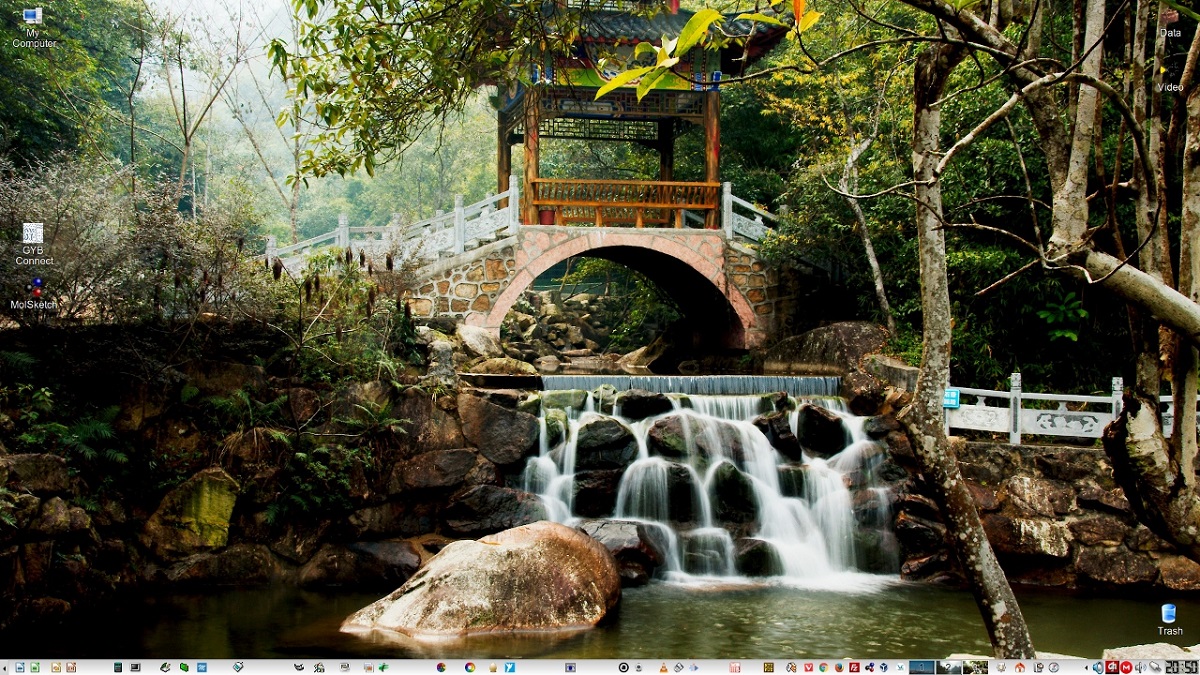
Es ist eine Desktop-Umgebung mit eigenen Tools.
Es wurde bekannt die Veröffentlichung der neuen Version der Desktop-Umgebung Trinity R14.0.13, Version in der einen neuen tdeio-slave-Handler „appinfo:/“ hinzugefügt, das Informationen zu Konfigurationsdateien, Datenverzeichnissen, Benutzerhandbüchern und temporären Dateien anzeigen soll, die der angegebenen Anwendung zugeordnet sind.
Eine weitere wichtige Änderung dieser neuen Version von Trinity R14.0.13 ist die Konsole, Kate, KWrite, TDevelop und diverse Programme die die Kate-basierte Bearbeitungskomponente verwenden, unterstützt das Ändern der Schriftgröße durch Drehen des Mausrads während Sie die Strg-Taste gedrückt halten.
Darüber hinaus finden wir das auch im Browser/Dateimanager von Konqueror, "Aktion" Kontextmenü jetzt Hier können Sie den Modus auswählen, um das aktuelle Bild als Desktop-Hintergrund zu platzieren.
Die Taskleiste hat jetzt die Möglichkeit, Vorgänge aus dem Menü „Task-Schaltfläche verschieben“ und der Drag-and-Drop-Oberfläche zu verwenden, um gruppierte Schaltflächen zu verschieben.
Im Konfigurationsbereich von Eingabeaktionen, eine neue Aktion wurde vorgeschlagen, um eine Verzögerung zwischen Operationen einzufügenwurden Schaltflächen hinzugefügt, um die Linie nach oben oder unten zu verschieben, und eine Schnittstelle zum Erstellen und Bearbeiten von Aktionen wurde verbessert.
Es wird auch hervorgehoben, dass Die Gentoo-Unterstützung wurde verbessert, plus Unterstützung für Ubuntu 22.10, Fedora 36/37, openSUSE 15.4, Arch Linux-Builds für arm64- und armhf-Architekturen, während in Ubuntu 20.10 ist die Unterstützung beendet.
Der andere Änderungen das hebt sich von dieser neuen Version ab:
- Ein Dual-Style-Machbunt-Set mit einem Fensterdekorationsstil hinzugefügt, der an das KDE-Design von SUSE 9.1/9.2 erinnert.
- Basierend auf der Verwendung von libssh wurde ein neuer tdeio-slave-Treiber für das SFTP-Protokoll hinzugefügt.
- Unterstützung für FFmpeg 5.0, Jasper 3.x und Poppler >= 22.04 hinzugefügt. Verbesserte Unterstützung für Python3.
- Die Dokumentation hat das Format der API-Aufrufe verbessert.
- Schwachstellen im tdeio-slave-Modul für FISH (CVE-2020-12755) und KMail (EFAIL-Angriff) behoben.
- Probleme beim Öffnen von Dateien über media:/ und system:/media/ URLs von Nicht-TDE-Anwendungen behoben.
- Der Kate-Texteditor hat eine Syntaxhervorhebung für Dateien mit Markdown-Markup implementiert.
- Verbesserte Oberfläche zum Einstellen des Desktop-Hintergrunds.
- Unterstützung durch OpenSSL 3.0.
Schließlich wenn Sie mehr darüber wissen möchten Über diese neue Version können Sie die Details überprüfen im folgenden Link.
Wie installiere ich Trinity Desktop unter Linux?
Für diejenigen, die daran interessiert sind, diese Desktop-Umgebung auf ihren Systemen zu installieren, Sie können den Anweisungen folgen, die wir unten teilen.
Für Benutzer von Ubuntu, Linux Mint oder einem Derivat davon ist das erste, was wir tun werden, das Umgebungs-Repository zu unserem System hinzuzufügen. Dazu öffnen wir ein Terminal im System und geben Folgendes ein:
echo "deb http://mirror.ppa.trinitydesktop.org/trinity/deb/trinity-r14.0.x $(lsb_release -sc) main" | sudo tee /etc/apt/sources.list.d/trinity.list
echo "deb http://mirror.ppa.trinitydesktop.org/trinity/deb/trinity-builddeps-r14.0.x $(lsb_release -sc) main" | sudo tee /etc/apt/sources.list.d/trinity-builddeps.list
Das Repository wurde bereits unmittelbar danach zum System hinzugefügt Wir werden den öffentlichen Schlüssel herunterladen und in das System importieren mit folgendem Befehl:
wget http://mirror.ppa.trinitydesktop.org/trinity/deb/trinity-keyring.deb sudo dpkg -i trinity-keyring.deb
Danach aktualisieren wir unsere Liste der Pakete und Repositorys mit:
sudo apt-get update
Schließlich Wir werden die Umgebung in unserem System installieren mit:
sudo apt-get install kubuntu-default-settings-trinity kubuntu-desktop-trinity
Jetzt für diejenigen, die openSUSE leap 15.1 Benutzer sindkönnen sie die Umgebung installieren, indem sie die folgenden Befehle ausführen:
rpm --import http://mirror.ppa.trinitydesktop.org/trinity/trinity/rpm/opensuse15.1/RPM-GPG-KEY-trinity zypper ar http://mirror.ppa.trinitydesktop.org/trinity/trinity/rpm/opensuse15.1/trinity-r14/RPMS/x86_64 trinity zypper ar http://mirror.ppa.trinitydesktop.org/trinity/trinity/rpm/opensuse15.1/trinity-r14/RPMS/noarch trinity-noarch zypper refresh zypper install trinity-desktop
Während sich für diejenigen, die Arch Linux oder ein Derivat verwenden, Sie können die Umgebung gemäß den Anweisungen in diesem Link kompilieren oder das folgende Repository zu Ihrer pacman.conf-Datei hinzufügen
[trinity] Server = https://repo.nasutek.com/arch/contrib/trinity/x86_64
Sie aktualisieren und installieren mit:
sudo pacman -Syu sudo pacman -S trinity-desktop
Für alle anderen Linux-Distributionen Sie können den Anweisungen folgen, die auf der offiziellen Website der Umgebung veröffentlicht werden.
- Debian
- Devuan
- Raspbian
- Red Hat/CentOS
- Fedora
- Mageia
- Mandriva
- MX Linux
- PCLinuxOS
- Slackware
- ALT Linux
- Arch Linux